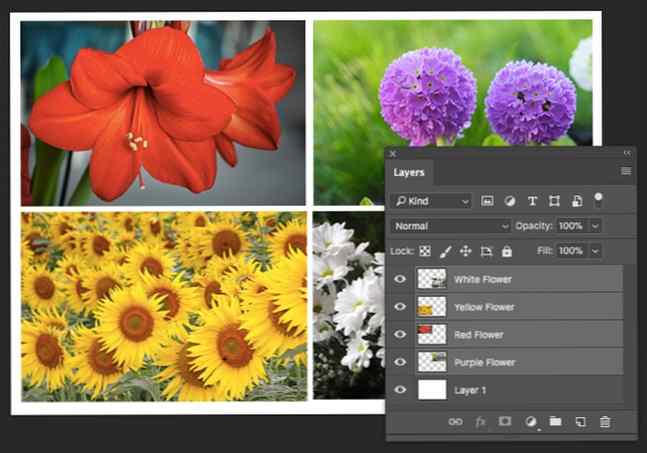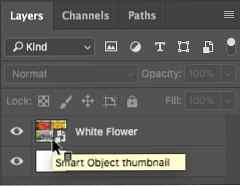Cum să aplicați un filtru inteligent pe mai multe straturi în Photoshop

Fiecare frumos Învățați editare foto în Photoshop: Obțineți elementele de bază în 1 oră Învățați editare foto în Photoshop: Obțineți elementele de bază în 1 oră Photoshop este un program intimidant - dar cu doar o oră, puteți afla toate elementele de bază. Luați o fotografie pe care doriți să o editați și să începem! Citește mai mult Efectul Adobe Photoshop este rezultatul editării magiei pe mai multe straturi. Straturile, ca și foliile transparente simple, pot fi amestecate și modelate împreună. Dar ați știut că puteți utiliza un filtru inteligent, în loc de un filtru obișnuit, pe mai multe straturi pentru efecte chiar mai interesante?
A filtru obișnuit modifică permanent pixelii dintr-un strat. A filtru inteligent aplică un efect de filtrare straturilor nedistructiv. Acesta este un pas imens de timp. Să vedem cum puteți folosi un filtru inteligent pe mai multe straturi și să păstrați puterea de a efectua modificări în orice moment.
Cum să aplicați un filtru inteligent pe mai multe straturi în Photoshop
- Accesați panoul Straturi și selectați toate straturile la care doriți să aplicați un filtru.
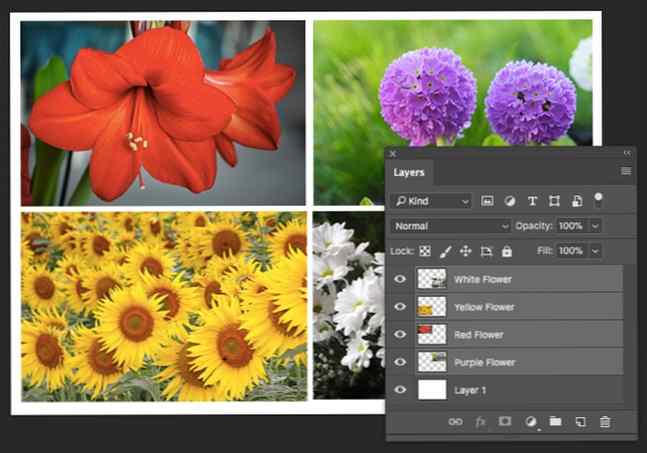
- Mergi la Filtru din meniu. Veți observa că niciunul dintre filtre nu este disponibil pentru dvs. - cu excepția unuia. Alege Conversie pentru filtre inteligente.

- Photoshop vă va spune asta filtrele inteligente sunt re-editabile iar straturile vor deveni un obiect inteligent. Clic O.K și alegeți orice filtru. De exemplu, am selectat “Vopsea cu ulei” din Galeria de filtrare.

- Dacă trebuie să modificați ceva într-unul din straturi înainte sau după aplicarea filtrului, faceți clic pe miniatură a stratului de obiecte inteligente. Grupul de imagini se deschide într-oa doua fereastră. Fiecare imagine se întoarce în stratul propriu.
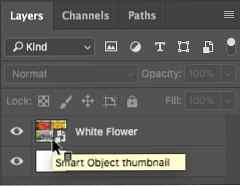
- Selectați stratul pe care doriți să îl editați. presa Ctrl + S (Windows) sau Command + S (Mac) pentru a salva modificarea. Închideți a doua fereastră. Veți observa că obiectul inteligent din prima fereastră a fost actualizat cu editările dvs..
Filtrul inteligent vă permite să aplicați un filtru într-un singur pas ca în cazul în care straturile selectate sunt toate aplatizate. Filtrul inteligent consideră fotografiile grupate drept o singură imagine și aplică filtrul pixelilor în consecință.

Filtrele inteligente sunt nedistructive. Puteți să ajustați, să eliminați sau să ascundeți un filtru inteligent în orice moment. Dar Adobe spune asta:
“Puteți aplica orice filtru Photoshop (care a fost activat pentru a lucra cu Filtre inteligente) - cu excepția Blur Lens, Frame Picture Frame, Copaci și Punct de Vanare - ca Filtru inteligent. În plus, puteți aplica Shadow / Highlight ca filtre inteligente.”
Filtrele inteligente sunt foarte simple, dar puternice. Puteți schimba modurile de amestecare, utilizați măști de filtrare sau puteți modifica setările filtrului pentru efecte reci. Și nu veți pierde niciun pixel!
Care este modul dvs. preferat de a utiliza filtre inteligente?
Credit de imagine: Yaruta / Depositphotos
Explorați mai multe despre: Adobe Photoshop, Creativitate.